Način Ustvarjalni filtri
Fotografirate lahko z uporabo izbranih učinkov. Pri fotografiranju v načinu Live View lahko učinke filtrov pred zajemom fotografije preverite.
-
Nastavite regulator načinov na
.
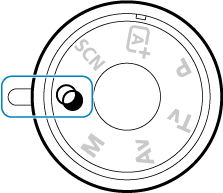
-
Prikažite sliko Live View.

-
S pritiskom na gumb
prikažite Live View sliko.
-
-
S hitrim krmilnikom izberite [Creative filters/Ustvarjalni filtri].
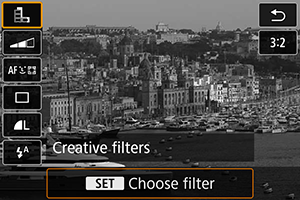
- Pritisnite gumb
(
).
- Z uporabo tipk
izberite ikono zgoraj levo, nato pritisnite gumb
.
- Pritisnite gumb
-
Izberite učinek filtra.
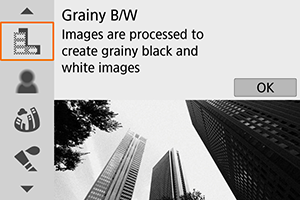
- Z vrtenjem regulatorja
ali
izberite učinek filtra (), nato pritisnite
.
- Slika je prikazana z uporabljenim učinkom filtra.
Opomba
- Če ne želite prikazati Live View slike med nastavljanjem funkcij, pritisnite gumb
po koraku 1 in izberite [Choose filter/Izbira filtra].
- Z vrtenjem regulatorja
-
Prilagodite učinek in fotografirajte.

- Pritisnite gumb
in izberite ikono pod [Creative filters/Ustvarjalni filtri] (razen
,
,
,
ali
).
- S pomočjo regulatorja
ali
prilagodite učinek, nato pritisnite gumb
.
- Pritisnite gumb
Opozorilo
- Slike RAW in RAW+JPEG niso na voljo. Če je nastavljena RAW kakovost slike, so slike zajete s kakovostjo
. Če je nastavljena kakovost slike RAW+JPEG, so slike zajete z izbrano JPEG kakovostjo slike.
- Neprekinjeno fotografiranje ni na voljo, če je nastavljeno [
], [
], [
], [
], [
] ali [
].
Opomba
-
Pri fotografiranju v načinu Live View
- Pri načinu Grainy B/W (Zrnata Č/B slika) bo slika pri predogledu videti nekoliko drugače kot končna zajeta slika.
- Z učinkoma Soft focus (Mehčanje ostrine) ali Miniature effect (Miniatura) se lahko predogled mehčanja izostritve nekoliko razlikuje od končnega učinka na slikah.
- Histogram ni prikazan.
- Povečani pogled ni mogoč.
- Pri fotografiranju v načinu Live View v načinih ustvarjalnega območja so nekatere nastavitve ustvarjalnih filtrov na voljo prek hitrega krmilnega zaslona.
Značilnosti ustvarjalnih filtrov
-
Grainy B/W/
Zrnata Č/B slika
Slika bo videti zrnata in črno-bela. S prilagajanjem kontrasta lahko spreminjate črno-beli učinek.
-
Soft focus/
Mehčanje ostrine
Daje sliki mehak videz. S prilagajanjem zameglitve lahko spreminjate stopnjo mehčanja.
-
Fish-eye effect/
Učinek ribjega očesa
Učinek daje vtis objektiva-ribjega očesa. Slika bo popačena v obliki cilindra.
Glede na nivo tega učinka se območje, ki je odrezano vzdolž periferije slike, spreminja. Ker ta filter poveča sredino slike, se lahko glede na število slikovnih pik navidezna ločljivost na sredini slike zniža, zato nastavite učinek med preverjanjem slike, ki bo nastala. Na sredini je prikazana ena AF točka.
-
Water painting effect/
Učinek akvarela
Fotografija je podobna akvarelu s pastelnimi barvami. S prilagajanjem učinka lahko spreminjate intenzivnost barv. Upoštevajte, da nočni prizori ali temni prizori morda ne bodo zajeti z gladkimi prehodi in da so lahko videti nepravilni ali imajo visoko stopnjo šuma.
-
Toy camera effect/
Učinek otroškega fotoaparata
Učinek spremeni barve v odtenke, ki so značilne za igračo - fotoaparat, ter potemni vse štiri vogale slike. Za spreminjanje barvnega vtisa slike lahko uporabite možnosti nastavitev barvnih tonov.
-
Miniature effect/
Učinek miniature
Ustvari učinek diorame.
Če fotografirate s privzeto nastavitvijo, bo izostrena sredina slike.
Pri fotografiranju v načinu Live View lahko predel, ki je izostren (okvir s prizorom) premikate, kot je opisano v Uporaba učinka miniature. Kot metoda AF je v uporabi način [1-point AF]. Priporočamo fotografiranje s poravnanima točko za AF in okvirjem s prizorom.
Pri fotografiranju z iskalom usmerite centralno AF točko v iskalu na predmet, nato fotografirajte.
-
HDR art standard/
HDR Standardno umetniško
Fotografije ohranijo več podrobnosti na osvetljenih predelih in v sencah. Z zmanjšanim kontrastom in plitvejšo gradacijo je končna slika podobna umetniški sliki. Obrisi predmeta imajo svetle (ali temne) robove.
-
HDR art vivid/
HDR Barvna ilustracija
Barve so bolj nasičene kot s funkcijo [
HDR art standard/
HDR Standardno umetniško], nizek kontrast in plitva gradacija pa ustvarita učinek umetniške grafike.
-
HDR art bold/
HDR Umetniška oljna slika
Barve so najbolj nasičene, zato predmet izstopa in slika je videti kot oljna umetniška slika.
-
HDR art embossed/
HDR Starinska umetniška slika
Barvna nasičenost, osvetljenost, kontrast in gradacija so znižani, da je slika videti plitva, obledela in stara. Obrisi predmeta imajo svetle (ali temne) robove.
Opozorilo
-
Opozorila pri uporabi [
], [
], [
] in [
]
- V primerjavi z drugimi načini fotografiranja bo doseg fotografiranja manjši.
- Učinki filtrov pri predogledih v načinu Live View ne bodo videti enaki kot na končnih slikah.
- Če fotografirate premikajoči se predmet, lahko gibanje predmeta pusti na sliki sledove v obliki "strahov" ali pa je okolica predmeta na sliki videti temna.
- Poravnava slike morda ne bo delovala pravilno pri ponavljajočih se vzorcih (proge, ograja itd.), slikah z izpranimi toni ali s samo enim tonom ali pri močno neporavnanih slikah zaradi tresenja fotoaparata.
- Bodite pozorni na tresenje fotoaparata pri fotografiranju iz roke.
- Upoštevajte, da predmeti, kot so nebo ali bele stene, morda ne bodo podani z gladko gradacijo, zato so lahko videti neenakomerni ali pa je šum na sliki opaznejši.
- Fotografiranje pod neonsko ali LED razsvetljavo lahko povzroči nastanek nenaravnih barv na osvetljenih področjih.
- Zapisovanje slik na kartico traja dalj časa, ker so po zajemu slike združene. Ikoni "buSY/Zasedeno" in "BUSY/ZASEDENO" sta med obdelavo slike prikazani v iskalu in na zaslonu in nadaljnje fotografiranje ni mogoče, dokler ni obdelava zaključena.
- Fotografiranje z bliskavico ni možno. Vendar priporočamo, da dvignete bliskavico vnaprej in tako omogočite sprožitev žarka za pomoč pri AF ().
Opomba
- Z načini [
], [
], [
] in [
] lahko zajamete fotografije z visokim dinamičnim razponom, tako da ohranijo podrobnosti na osvetljenih predelih in sencah v okviru prizorov z zelo izrazitim kontrastom. Z vsakim zajemom so narejeni trije zaporedni posnetki z različnimi ravnmi svetlosti, ki jih fotoaparat zatem uporabi in ustvari en sam posnetek. Glejte opozorila za uporabo [
], [
], [
] in [
].
Prilagajanje učinka miniature
-
Premaknite AF točko.
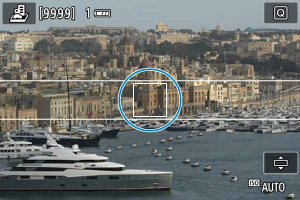
- AF točko premaknite na mesto, kjer želite izostriti.
-
Premaknite okvir za prizor in fotografirajte.
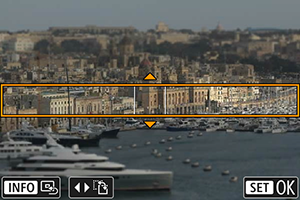
- Premaknite okvir za prizor, če se točka AF nahaja zunaj okvirja, tako da bo točka AF poravnana z okvirjem.
- Če želite, da se okvir za prizor premika (prikazan v oranžni barvi), pritisnite gumb
ali se dotaknite [
] v spodnjem desnem vogalu zaslona. Z dotikanjem [
] lahko tudi preklopite med navpično in vodoravno usmerjenostjo okvirja za prizor. Preklop usmerjenosti okvirja za prizor je možen tudi s tipkama
v vodoravni usmerjenosti oz. s tipkama
v navpični usmerjenosti.
- Z vrtenjem regulatorja
ali
premikajte okvir za prizor. Za ponovno postavitev okvirja za prizor na sredino pritisnite gumb
.
- Za potrditev položaja okvirja za prizor pritisnite
.
